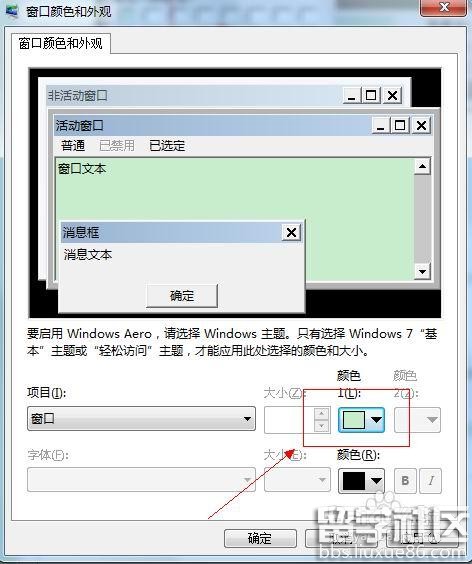眼睛是心灵的窗户,但由于生活习惯等原因,我们的眼睛很容易受到伤害。下面,出国留学网为您详细介绍“有哪些保护眼睛的电脑设置”,大家一起来看看吧,更多内容尽在出国留学网。
一、有哪些保护眼睛的电脑设置
1、显示器
电脑显示器是电脑使用者要经常面对的,所以显示器光源的合适与否时至关重要的。因此,可依个人习惯选择一个适合的显示器。为了减少辐射也可以考虑使用LCD(液晶显示器)。一般来讲显示器的辐射主要来源于显示器背面电子元件辐射,因此不建议办公桌以面对面或者前后顺序摆放,以免显示器背面对人,造成对他人的辐射伤害。
2、刷新率
显示器刷新率的高低和保护眼睛也有很大的联系。低刷新率会使眼睛很快疲劳,无法长时间工作,一般来说,85Hz以上对人眼的伤害较小。一些名牌显示器,在安装好驱动程序后就可以在“显示属性”的“设置’页中点击“高级”按钮,然后在“适配器”中设置刷新率,如果显示器能够承受,设置得越高越好。但是一些显示器的驱动程序或显示器本身无法支持较高的刷新率,所以一般用户的刷新率设置在75Hz即可。以免调高后屏幕被刷成黑屏,影响使用。
3、软件
紧张的工作往往会使人过分投入而忘记了休息,这会使眼睛深度疲劳,还有一些电脑游戏爱好者,痴迷于游戏中而忘记了保护眼睛,视力的下降当然是必然的。所以建议大家不要过长时间沉迷于电脑游戏或观看影视节目等,注意适当休息,选择其他的娱乐方式放松心情。
眼睛保护是一项重要的生命工程,它贯穿于我们的工作与生活,让我们从现在做起,保护好我们的心灵之窗,让它们永远清透明亮!
二、保护眼睛的颜色设置
第一步, 在桌面上点击鼠标右键,依次点击“属性”、“外观”、“高级”按钮。
第二步, 在打开的“高级”对话框中,在“项目”下拉列表里选择“窗口”。
第三步, 再打开右边对应的“颜色”列表,选择其中的“其他”一项。在打开的对话框里, 把“色调”的参数设置为85,把“饱和度”参数设置为90,把“亮度”参数设置为205。点击“添加到自定义颜色”按钮,再点击“确定”退出设置。
第四步(如果在看那些很刺眼的网页的情况下),打开IE浏览器,选择“工具”栏中的“internet选项”,点击“辅助功能”按钮,在“不使用网页中指定的颜色”前打钩。然后次点“确定”。
全部步骤完成后,网页、文件夹、文本文档里的背景颜色都变成了绿色。其中,色调、饱和度和亮度的参数值,还可以根据个人的喜好稍作修改,让自己用电脑的候感觉到最舒服。我的字色也由原来的黑色设为了蓝色。
另,红色也是很刺激眼睛的颜色,看的时间长了,也容易产生眼干、眼涩等症状,加重眼睛疲劳,所以建议大家不要使用红色作为电脑屏幕和网页的底色。